windows10系统怎么关闭杀毒软件 如何关闭Windows10自带的杀毒软件
更新时间:2023-11-18 12:51:36作者:yang
windows10系统怎么关闭杀毒软件,Windows 10系统作为目前最流行的操作系统之一,自带了一款强大的杀毒软件,在某些情况下,用户可能需要关闭这个自带的杀毒软件,以便安装其他第三方的杀毒工具或者进行特定操作。如何关闭Windows 10自带的杀毒软件呢?本文将为大家详细介绍关闭Windows 10自带杀毒软件的方法,确保您能够正确地进行操作。
方法如下:
1.第一步我们找到win10桌面右下角的【安全中心】,如果没有我们点击向上的箭头,很多软件会在里面
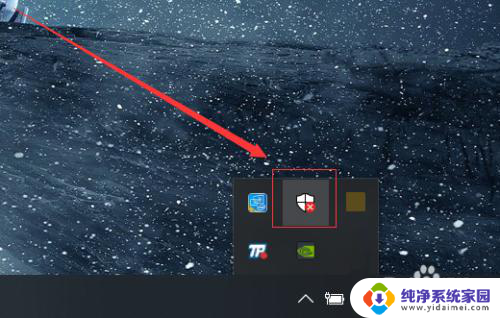
2.在安全中心的页面中,我们可以看到第一个选项就是【杀毒软件】了。如果我们关闭了,也可以直接点击这上面的启动就可以直接打开
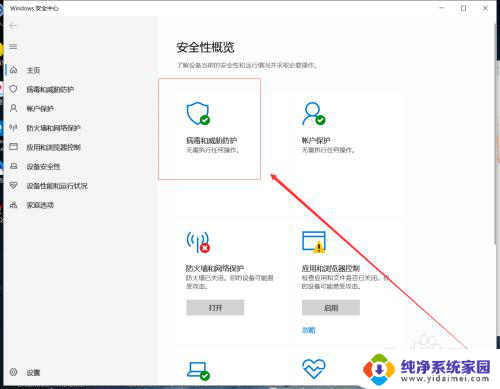
3.我们打开之后,就会出现【病毒和威胁防护】。在这个页面中我们可以看到【杀毒软件】的检测次数和杀毒情况,下面我们点击【管理设置】
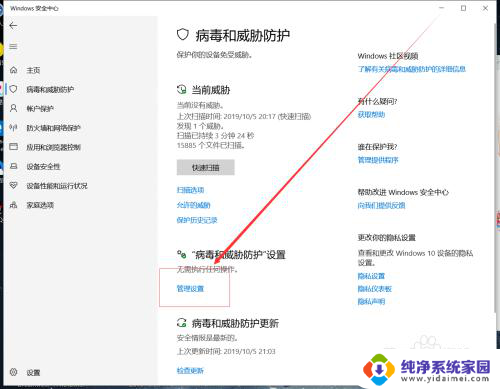
4.接下来我们取消掉【实时保护】和【云保护】即可,这样我们的杀毒软件就被关闭了
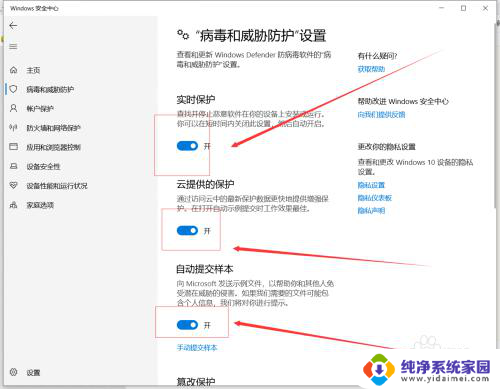
5.如果我们需要修改软件,而被拦截了。我们也可以在【病毒和威胁防护】的页面中,把下面的【篡改保护】关闭掉
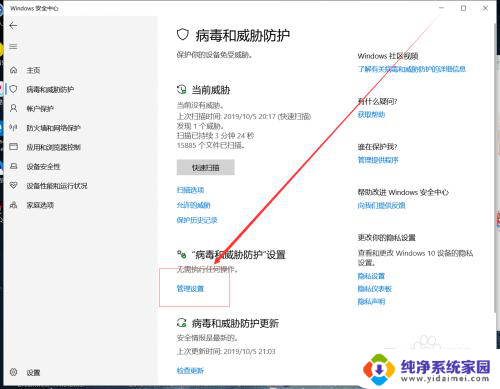
6.在【防火墙】的页面中,我们把下面的选项一个一个的关闭掉,这样可以是我们的电脑更加好用
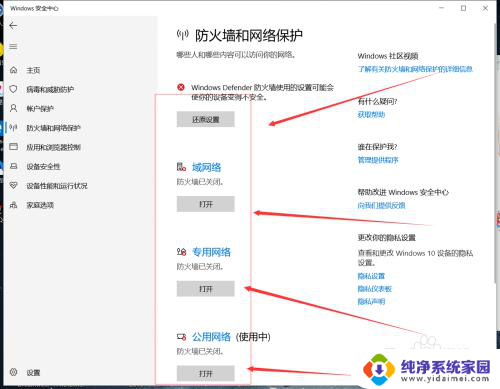
7.总结
我们关闭杀毒软件之后也可以在同样的地方进行打开即可
防火墙关闭之后可以使我们的更加好用

以上就是Windows 10系统如何关闭杀毒软件的全部内容,如果你遇到了同样的情况,请按照以上方法处理,希望对大家有所帮助。
windows10系统怎么关闭杀毒软件 如何关闭Windows10自带的杀毒软件相关教程
- windows10关闭自带杀毒软件 Windows10系统如何关闭自带杀毒软件
- 怎么关闭系统自带杀毒 Windows10系统如何关闭自带的杀毒软件
- 如何关闭windows10自带杀毒软件 Windows10系统如何关闭自带杀毒软件
- windows10如何关闭杀毒软件 Windows10系统如何关闭自带杀毒软件
- 电脑的杀毒软件如何关闭 Windows10系统如何关闭自带杀毒软件
- windows10系统杀毒软件怎么关闭 Windows 10系统自带杀毒软件如何关闭
- win10系统杀毒软件如何关闭 Windows10系统如何关闭自带杀毒软件
- 关闭杀毒软件win10 Windows10系统自带杀毒软件如何关闭
- windows10杀毒软件在哪里关闭 如何关闭Windows 10系统自带的杀毒软件
- 杀毒软件咋关闭 Windows10系统如何关闭自带杀毒软件
- 怎么查询电脑的dns地址 Win10如何查看本机的DNS地址
- 电脑怎么更改文件存储位置 win10默认文件存储位置如何更改
- win10恢复保留个人文件是什么文件 Win10重置此电脑会删除其他盘的数据吗
- win10怎么设置两个用户 Win10 如何添加多个本地账户
- 显示器尺寸在哪里看 win10显示器尺寸查看方法
- 打开卸载的软件 如何打开win10程序和功能窗口